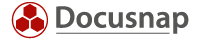Zuletzt aktualisiert: Fr, 22. November 2019
Wie bereits in einem früheren Beitrag beschrieben, bietet Docusnap eine sichere Möglichkeit zur Speicherung Ihrer Passwörter. Dadurch erhöhen Sie grundlegend die Sicherheit Ihrer IT. Die Speicherung von Passwörtern in ungeschützten Dokumenten, z.B. in Microsoft Word, Excel oder einem einfachen Texteditor, bietet keinerlei Sicherheit gegen unberechtigten Zugriff, kopieren, löschen, verändern. Sorgen Sie dafür, dass diese Sicherheitslücke ganz schnell der Vergangenheit angehört.
Zusammenfassung aller vorhandenen Dokumentationsinseln
Suchen Sie Ihre Passwörter zusammen und tragen Sie diese in die Docusnap Datenbank ein. Ordnen Sie die Passwörter den inventarisierten Geräten zu. Noch besser ist es Passwörter den jeweiligen Services zuzuordnen. Dies setzt aber natürlich voraus, dass Sie bereits über einen Service Catalog verfügen und somit über die benötigten Servicegruppen. Das können Sie aber auch in einem zweiten Durchlauf realisieren. Die Hauptsache ist, dass Passwörter überhaupt einmal sauber dokumentiert und verifiziert werden. Zuordnungen können auch jederzeit später gesetzt werden.
Wenn Sie die Passwortcontainer Funktion in der Docusnap Grundeinrichtung aktiviert haben, können Sie Benutzernamen und Passwörter hinterlegen. Zu jedem einzelnen Asset, zu Systemgruppen oder auch zu den angelegten Firmen selbst. Finden Sie den für sich besten Weg und hinterlegen Sie Passwörter immer an einheitlichen Stellen. Sollte doch mal ein Passwort nicht korrekt zugewiesen worden sein, kein Problem. In Docusnap werden alle Passwörter, unabhängig von der Zuordnung, in einer globalen Passwortübersicht unter dem Menüpunkt „Organisation“ angezeigt.
Mit der Aktivierung der Passwortfunktion wird eine crypt-Datei (Dateiendung .dcr) erstellt. Speichern Sie diese in dem Ordner auf dem Fileserver ab, den Sie für die Docusnap Dokumente erstellt haben. Erstellen Sie einen eigenen Unterordner nur für diese eine Datei und brechen die Rechtevererbung für diesen Ordner auf. Vergeben Sie die Rechte auf diesen Ordner unabhängig von den anderen Zugriffsrechten. Dann können Sie in der Folge granularer steuern, wer auf die gespeicherten Kennwörter zugreifen darf. Somit können Sie die Dokumentation beispielsweise auch Auszubildenden oder Ferienarbeitern zur Verfügung stellen, um beispielsweise Lizenzinformationen einzupflegen. Aber den Zugriff auf Passwörter sollten diese Personengruppen vielleicht doch nicht bekommen.
Das einzige Passwort, das Sie auch außerhalb von Docusnap werden dokumentieren müssen, sind die Anmeldedaten für die Docusnap Datenbank. Natürlich speichern Sie die Anmeldedaten auch in der Docusnap Datenbank ab. Wird Docusnap aber von mehreren Mitarbeitern benötigt, dann sollten Sie diese auch an anderer Stelle ablegen. Vielleicht zusammen mit der crypt-Datei auf einem USB-Stick, den Sie an einem sicheren Ort aufbewahren? In einem Tresor oder Bankschließfach? Sollten die SQL Anmeldedaten trotzdem einmal verloren gehen, so ist das nicht ganz so schlimm. Diese Anmeldung kann bei Bedarf jederzeit neu erstellt werden. Der Datenbankadministrator kann hier weiter helfen.
Zu jedem Eintrag können bei Bedarf noch zusätzliche Informationen hinterlegt werden. Dadurch wird eine gewisse Flexibilität erreicht und eine zusätzliche Dokumentation an anderer Stelle vermieden. Sehr nützlich ist die Möglichkeit, beim Aufruf eines Datensatzes das Passwort nicht sofort im Klartext angezeigt zu bekommen. Somit haben Sie keine Sicherheitslücke, sollte jemand Ihren Monitor beobachten. Über einen kleinen Button können Sie das Passwort dann entweder am Bildschirm direkt einsehen oder über einen zweiten Button das Passwort in die Zwischenablage des Rechners kopieren.
Damit kann Ihre IT-Dokumentation aktiv zur Erhöhung der allgemeinen IT-Sicherheit beitragen.
Wie Sie Passwörter erstellen können Sie natürlich auch detailliert im Docusnap Handbuch nachlesen.